发布日期: 2014-06-10 作者:韩博士 来源:http://www.jzjq.net
1.你们打开你们的电脑磁盘,大家发现主编的电脑G盘是FAT32格式的,主编现在要把G盘转换为nTFs格式。如图所示:
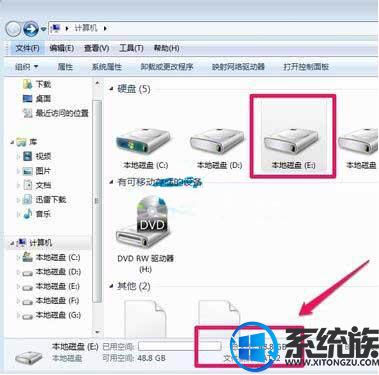
2.你们点击开始菜单,然后在搜索框中输入CMd命令!然后运行cmd.exe程序!如图所示:

3.然后你们在出现的命令框中输入convert g:/fs:ntfs 然后回车!当然如果您是更改d盘为nTFs格式,您只需要输入convert d:/fs:ntfs即可,大家可以根据情况自己更改磁盘的盘符!如图所示:
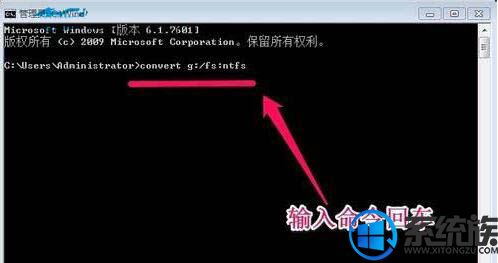
4.是否要强制卸除该卷,你们输入"y",然后回车!如图所示:

5.磁盘开始进行磁盘格式的转换,当然转换的时间和磁盘的大小有关系,大家可以等待一段时间,直到出现转换完成的提示,这时候你们可以关上命令窗口!如图所示:

6.这时候你们打开你们的硬盘,大家会发现你们的G盘已经转换为了nTFs格式!如图所示:
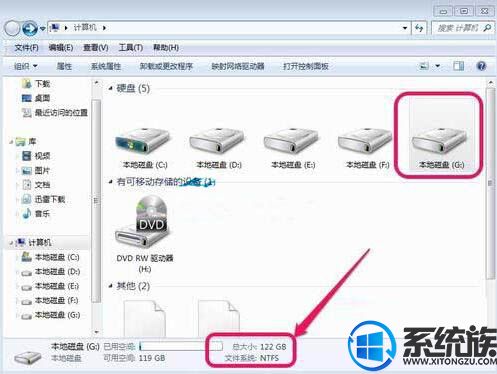
按照上面的步骤来操作,这样就可以把win10系统的磁盘格式改为ntfs格式了,顺利去安装系统了,大家都学会了吗?如果不会的用户,可以参照本篇介绍,但愿对大家能有协助。更多相关win10系统的介绍,请继续来浏览win7系统下载。